Die besten kostenlosen E-Mail-Clients
Empfehlenswerte Downloads und Tipps zur Einrichtung
E-Mail-Clients sind immer noch die beste Wahl, wenn es darum geht, E-Mails auf mehreren Konten zu verwalten. Denn die im Browser laufenden Web-Mail-Clients der Provider unterstützen in der Regel nur ein einzelnes E-Mail-Konto und erlauben nicht, Mail-Accounts von anderen Anbietern mitzuverwalten. Wer das möchte, sollte stattdessen einen Mail-Client installieren. Der bekannteste ist Microsoft Outlook, der als Teil von Office 365 allerdings kostenpflichtig ist. Wir stellen einige kostenlose Alternativen vor und zeigen Ihnen, worauf Sie bei der Auswahl des richtigen Clients und beim Umgang mit E-Mails achten sollten.
Clients nicht für alle Betriebssysteme
Während Web-Mail-Clients unter allen System wie Windows, Mac OS X, Linux, Android und iOS laufen, ist dies bei lokal installierten E-Mail-Clients nicht der Fall. Deswegen sind hier nicht nur die Funktionen interessant, sondern auch die Betriebssysteme, unter denen sie laufen. Schwierig wird es, wenn Sie mehrere Computer und Systeme verwenden, denn dies schränkt die Auswahl ein und zudem erschwert es die Synchronisation des Adressbuches und weiterer Einstellungen.
Funktionen der E-Mail-Clients
Die Standardfunktionen für Nachrichten wie Erstellen, Versenden, Empfangen, Weiterleiten und Antworten sind in jedem E-Mail-Client enthalten. Auch ein Adressbuch, sowie die Protokolle SMTP, IMAP und POP3 gehören mittlerweile zum Standard. Dabei ist SMTP für den Versand zuständig und POP3 für das Herunterladen der Nachrichten auf den lokalen Computer. Mit IMAP belassen Sie in der Regel die E-Mails auf dem E-Mail-Server und nutzen die dortigen Einstellungen und Ordnerstrukturen. Beim Arbeiten mit mehreren Computern und Mobilgeräten haben Sie so immer den aktuellen Stand und Zugriff auf alle E-Mails.
Je nach Client gibt es noch weitere Funktionen, die nicht zwingend etwas mit E-Mails zu tun haben müssen. So lassen sich mit dem Mailclient Thunderbird auch Chat, Newsgruppen und Feeds nutzen. Einen Kalender bietet das Add-on Lightning, dass mittlerweile in Thunderbird integriert wurde.
Hilfreich sind die bei E-Mail-Clients angebotenen Filter. Diese lassen sich zum Beispiel nutzen, um Standard-Newsletter gleich in die dafür vorgesehenen Ordner zu befördern, sodass der Posteingang damit nicht überflutet wird. Besonders wichtig ist der Spam-Filter, der eine Spam-Mail richtig erkennen und in den Spam-Odner verschieben muss. E-Mail-Clients wie Thunderbird durchlaufen hier einen Lernprozess und werden mit der Zeit immer zuverlässiger. Auch wenn die Spam-Erkennung in der Regel recht zuverlässig ist, kann es trotzdem mal passieren, dass eine E-Mail versehentlich als Spam eingestuft wird. Deswegen kann ein Blick in den Spam-Ordner nie schaden, vor allem dann nicht, wenn Sie eine wichtige Nachricht erwarten.
Clients einrichten
Die Einrichtung von E-Mail-Clients wie Thunderbird und Opera Mail läuft nahezu automatisch ab, sodass Sie eigentlich nur ihre E-Mail-Adresse eingeben müssen. Dennoch lohnt sich ein Blick in die Konto-Einstellungen, um zu prüfen, ob die Voreinstellungen korrekt sind. Zudem können Sie bestimmen, ob automatisch nach neuen E-Mails gesucht wird und ob bei POP3 heruntergeladene E-Mails vom Server gelöscht werden. Bei IMAP lädt Thunderbird standardmäßig die E-Mails auf den Computer herunter. Da dies bei IMAP nicht unbedingt erforderlich ist, können Sie den entsprechenden Haken für die Nachrichten-Synchronisation entfernen. Gerade bei gut gefüllten Postfächern sparen Sie sich so viel Speicherplatz auf ihrem Rechner.
E-Mail-Konto in Thunderbird einrichten (13 Bilder)

Einstellung beim E-Mail-Dienst
E-Mail-Dienste wie GMX, Freenet, Web.de, T-online, Freeware, Gmail und Outlook.com (ehemals Hotmail) nutzen die E-Mail-Standards wie POP3, IMAP sowie SMTP und erlauben einem Client über sie E-Mails zu versenden. Bei GMX und Web.de braucht man dafür keine extra Einstellungen vorzunehmen. Je nach Anbieter kann dafür aber ein kostenpflichtiger E-Mail-Account erforderlich sein.
Anders bei Gmail: Hier muss man auf der entsprechenden Google-Webseite in die Gmail-Einstellungen gehen, um den Abruf via POP3 zu genehmigen. Auch der Zugriff mit einem E-Mail-Client benötigt eine extra Aktivierung im Bereich "Weniger sichere Apps". Danach ist die E-Mail-Kommunikation mit einem Client möglich.
Macht man das nicht, blockiert Google in der Regel den Gmail-Zugriff via Client. Allerdings wird unter Thunderbird ein IMAP-Zugriff automatisch so konfiguriert, dass die Anmeldung nicht im Client erfolgt, sondern in einer sich öffnenden Webseite, in der der Zugriff mit Thunderbird genehmigt wird.
Gmail für Clients einstellen (2 Bilder)
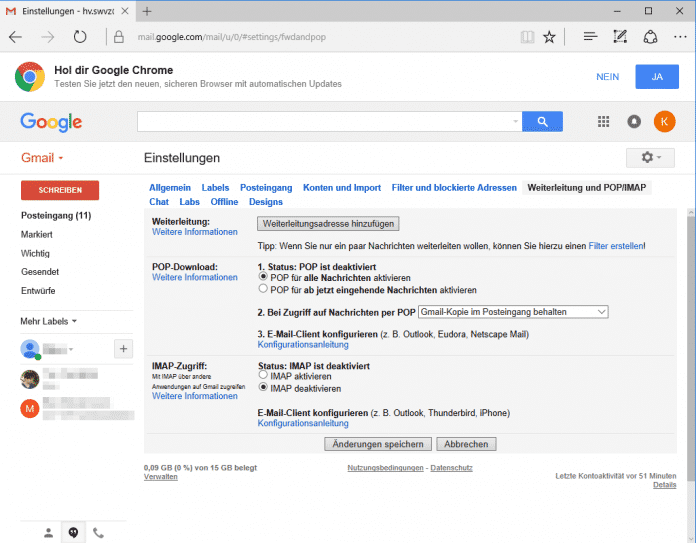
Verschlüsselter E-Mail-Versand
Die Sicherheit von E-Mails wurde jahrelang vernachlässigt, bis mit der NSA-Affäre 2013 ein Erwachen einsetzte. Deswegen bietet viele E-Mail-Dienste mittlerweile sichere Internet-Verbindungen über SSL/TLS. Erkennen lässt sich dies an einem grünen Schloss im Browser, wenn Sie den Web-Mail-Client nutzen und natürlich dem https vor der Webadresse. Worauf Sie dabei konkret achten müssen, ist im Blogpost Verschlüsselt surfen mit HTTPS beschrieben.
Eine sichere Verbindung zu ihrem E-Mail-Provider erhalten Sie nicht nur über den Browser. Gute E-Mail-Clients bauen ebenfalls verschlüsselte Verbindungen über das Internet auf. Dies können Sie in den Einstellungen überprüfen und vorgeben. Wichtig ist der Blick in die Einstellungen auch, wenn der E-Mail-Client die Konfiguration anhand der eingegebenen E-Mail-Adresse ganz oder teilweise übernimmt. Denn es kann sein, dass dabei die unverschlüsselte Verbindung verwendet wurde.
Auch wenn von ihrem E-Mail-Client oder Web-Mail-Client eine verschlüsselte Verbindung zum E-Mail-Anbieter besteht, ist der E-Mail-Versand nur bedingt sicher. Denn schließlich wird eine E-Mail an den Empfänger weitergeleitet, was durchaus unverschlüsselt geschehen kann. Ob dies so ist, hängt von den beteiligten E-Mail-Providern ab. So haben sich zum Beispiel T-Online, GMX und WEB.de in der Initiative "E-Mail made in Germany" zusammengeschlossen und versenden E-Mails untereinander verschlüsselt. Nutzt der Empfänger der E-Mail den selben E-Mail-Dienst, bleibt die E-Mail sicher im internen Netz des Providers. Im Endeffekt bleibt dem normalen Nutzer aber nichts weiteres übrig, als den beteiligten E-Mail-Dienstleistern zu vertrauen.
E-Mails verschlüsseln
Haben Sie das Vertrauen nicht, müssen Sie selbst für eine Verschlüsselung sorgen, was zum Beispiel mit PGP gelingt. Darauf haben wir bereits im Themenspecial E-Mails mit PGP verschlüsseln hingewiesen. Der Vorteil ist die komplette Verschlüsselung des E-Mail-Inhalts, sodass niemand diesen lesen kann, der dazu nicht berechtigt ist. Zudem ist mit PGP die E-Mail nicht nur beim Versand geschützt, sondern auch im E-Mail-Ordner auf dem E-Mail-Server des E-Mail-Providers. Unverschlüsselte E-Mails liegen in diesem nämlich ungeschützt und könnten von Geheimdiensten und Hackern eingesehen werden, wenn sie den E-Mail-Server oder das E-Mail-Konto knacken. Deswegen ist für den Datenschutz eine Verschlüsselung der E-Mail-Nachricht und der angehängten Dateien wichtig.
Empfehlenswerte kostenlose E-Mail-Clients
Platzhirsch unter den kostenlosen E-Mail-Clients ist der bereits erwähnte Thunderbird von Mozilla, der über die reine Postfach-Verwaltung hinaus viele Funktionen bietet, um der eigenen Produktivität auf die Sprünge zu helfen. Doch auch zu Thunderbird gibt es Alternativen. Einige davon stellen wir Ihnen in der folgenden Galerie vor:
E-Mail-Clients (20 Bilder)
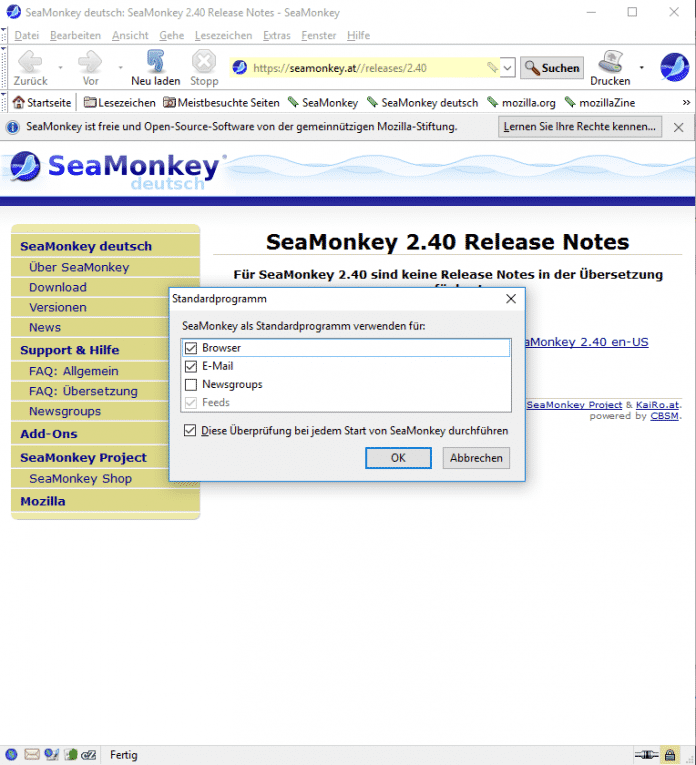
Fazit
Thunderbird und Opera Mail haben sich bei unserem Test als unkompliziert herausgestellt und kommen ohne Probleme mit Gmail sowie anderen E-Mail-Diensten zurecht. Hat man ein E-Mail-Konto bei einem bekannten Dienst, geschieht die Einrichtung nach Eingabe der E-Mail-Adresse automatisch, sodass wir auf manuelle Eingriffe prinzipiell verzichten konnten.
Bei SeaMonkey und Pegasus Mail mussten wir die Einstellungen für unseren Gmail-Test-Account im Client manuell vornehmen beziehungsweise korrigieren. Auch die Konfiguration der Gmail-Einstellungen war nötig, damit der E-Mail-Client auf E-Mails zugreifen und diese versenden konnte.
Aber die Geschmäcker und Anforderungen sind unterschiedlich. Entsprechend muss jeder selbst entscheiden, welche Software er bevorzugt.
Haben Sie Erfahrungen mit E-Mail-Clients und Tipps die Sie mit anderen teilen wollen? Dann hinterlassen Sie einfach einen Kommentar.

Kommentare
{{commentsTotalLength}} KommentarKommentare
{{line}}